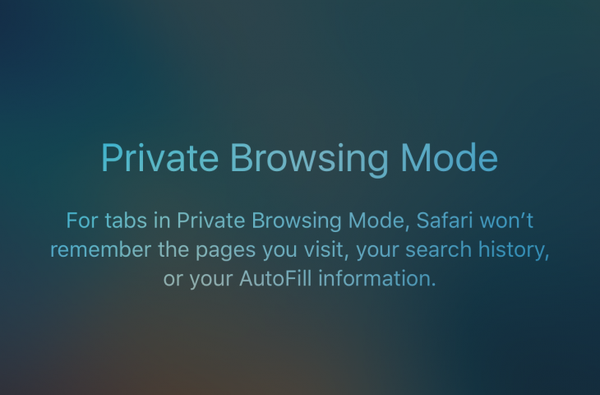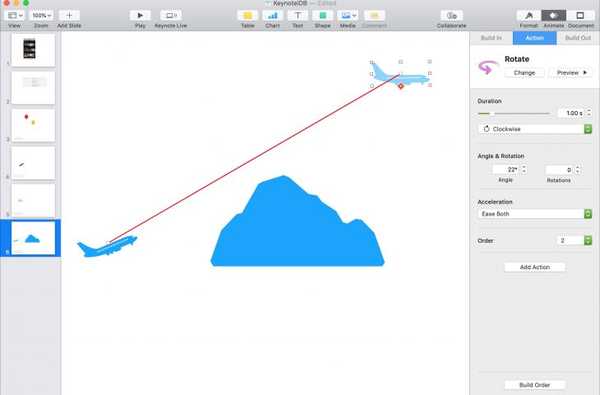Hvis du laster ned mange elementer fra nettet ved å bruke Safari på Mac-en, kan du bli lei av pop-up-en som spør om det er greit hver gang. Dette er spesielt skjerpende hvis du ofte laster ned fra de samme nettstedene og stoler på dem.
I situasjoner som dette hvor du ikke er bekymret for å laste ned noe farlig, kan du eliminere den popup-meldingen som ber om tillatelse. Denne veiledningen viser hvordan du alltid tillater nedlastinger i Safari på Mac-en.
Tillat alltid nedlastinger fra bestemte nettsteder
Å tillate nedlastinger fra nettsteder du besøker regelmessig, kan spare deg noen sekunder fra å måtte klikke for å gi din tillatelse. Dette er nyttig for nettsteder du stoler på.
1) Åpen Safari på Mac-en og klikk Safari > Preferanser fra menylinjen.
2) Velg nettsteder fane fra toppen.
3) Velg til venstre Nedlastinger.
Til høyre ser du For øyeblikket åpne nettsteder øverst og deretter en liste over konfigurerte nettsteder. Hvert nettsted har en rullegardinliste der du kan velge Spør, Nekt eller Tillat.
Velg for nettstedene du alltid vil tillate nedlastinger fra Tillate.

Tillat alltid nedlastinger fra alle nettsteder
Selv om dette ikke er et alternativ de fleste ville valgt fordi du aldri vet hva en nedlastet fil kan inneholde, vil vi fortsatt vise deg hvordan du tillater nedlastinger fra alle nettsteder.
Følg de samme trinnene som ovenfor for å åpne nettsteder > Nedlastinger i Safari-preferanser.
Nederst ved siden av Når du besøker andre nettsteder, plukke Tillate i nedtrekksboksen.

Dette betyr at hvis et nettsted ikke er på listen over det, vil nedlastinger alltid være tillatt, og du trenger ikke å gi tillatelse i popup-vinduet.
Pakk den opp
Du må være forsiktig med å laste ned noe fra hvilket som helst nettsted. Så bare sørg for at det er verdt det å lagre noen få sekunder med å klikke for å gi tillatelse før du tillater alle nedlastinger.
Har du noen tips som dette for Safari som du vil dele med leserne våre? I så fall kan du gjerne kommentere nedenfor!